
时间:2023-01-17 编辑:逍遥
威力酷剪软件内置的各种强大视频编辑功能,由于其操作的独特性,从而导致了难上手的情况,小编最近了解到很多用户不知道如何往视频中添加更改背景音乐,那么我今天就来为大家讲讲具体的操作方法吧!
1、首先需要先打开并进入到讯连科技威力酷剪的软件中,在初始界面一共有三个功能选项供大家选择,如果你想要添加并替换视频中的背景音乐,则需要点击最右边的360编辑器;选项才行,如果你不小心点击错了,则需要重新退出软件再进入才行,如下图所示:
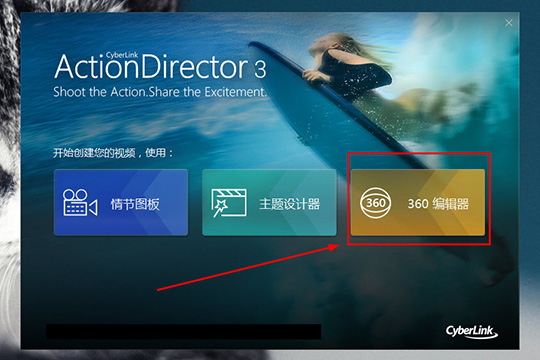
2、在上方的文件;中选择导入选项,点击媒体文件,至于音乐文件则不需要添加,因为如果在此步骤中强行添加音乐文件,将会出现打开媒体文件错误的提示,如下图所示:

3、将成功导入的视频文件拖动到下方的编辑框中,点击右边的Music;功能选项,此功能就可以帮助用添加音乐,如下图所示:
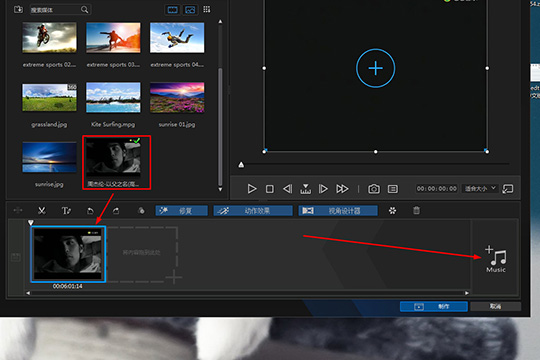
4、弹出添加背景音乐的界面,首先点击上方的添加;选项添加音乐文件,接着根据自己的需要在裁剪;中调整音乐持续的时间,当然你也可以点击播放按钮,边听边设置具体的时间点,最后调整混合音乐和视频音频之间的音频量,如果你想要与原本视频中的音频形成混声效果,则可以将往右边移动并调整;如果你想要完全替换视频中的背景音乐,则可以将背景音乐;的数值拉到100,也就是将其拉到最左边,最后点击确定;即可,如下图所示:
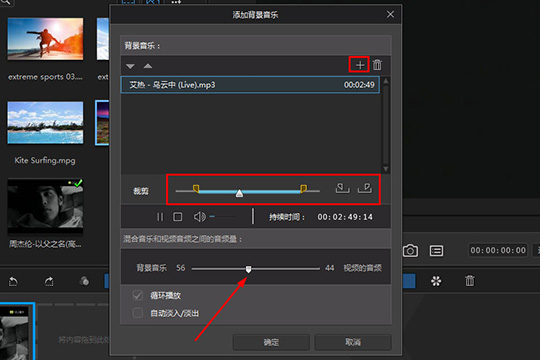
好啦,以上就是威力酷剪怎么加音乐的全部内容啦,只需要经过以上的操作,就可以帮助你轻松添加或替换视频中的背景音乐,你甚至可以将其打造成一个充满混声效果的视频。